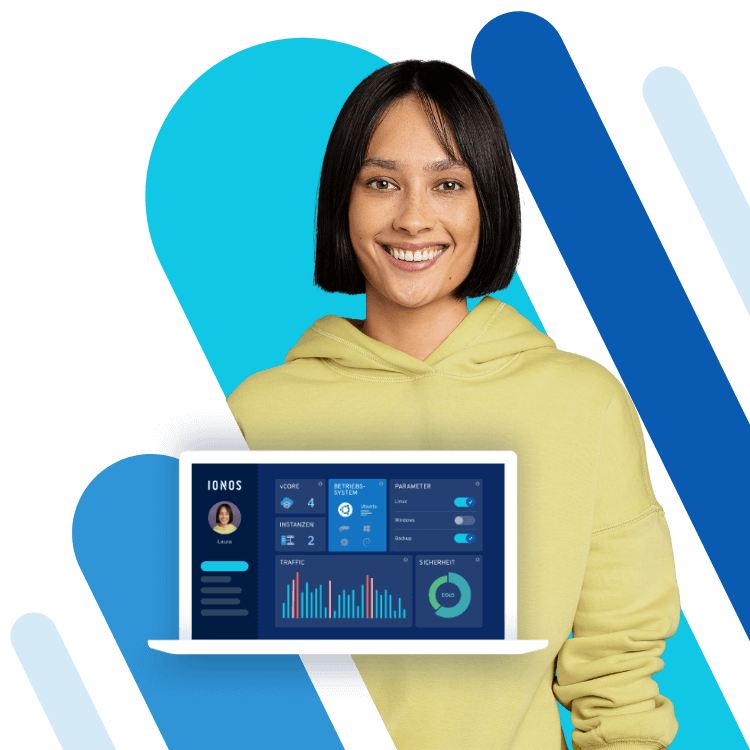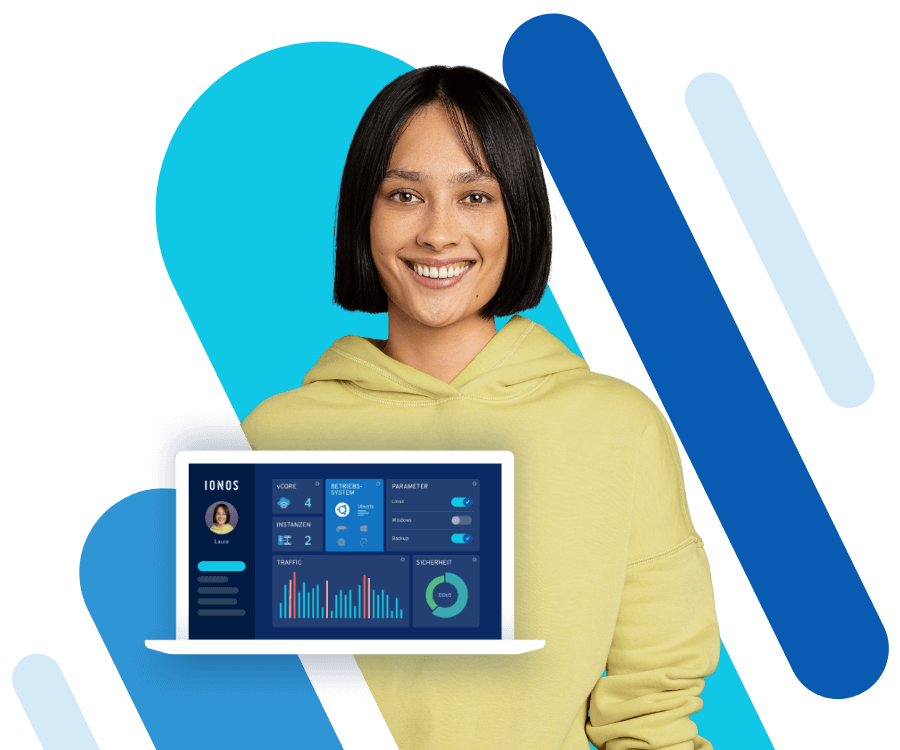MariaDB unter Ubuntu 22.04 installieren – diese fünf Schritte sind nötig
Um unter Ubuntu 22.04 MariaDB zu installieren, sind diese Schritte nötig:
- Systemupdate
- Installation
- Sicherheitsskript konfigurieren
- Zusätzlichen Admin mit Passwortschutz anlegen (optional)
- MariaDB testen
Wie Sie die einzelnen Schritte durchführen, zeigen wir in diesem Artikel.
MariaDB als Drop-in-Replacement für MySQL
Das relationale Datenbank-Managementsystem MariaDB wurde erstmals 2009 als Fork von MySQL veröffentlicht und gilt mittlerweile als starke Alternative zu diesem SQL-Server. Auch im Vergleich mit MySQL besticht die freie Abspaltung durch eine hohe Flexibilität und eine hervorragende Sicherheitsarchitektur. Als Drop-in-Replacement für MySQL kann MariaDB ohne Nachteile oder Probleme direkt in den LAMP-Stack (Linux, Apache, MySQL und PHP, Python oder Perl) integriert werden. Auch im Repository von Ubuntu werden die Pakete der Lösung mittlerweile standardmäßig mitgeliefert. Im Folgenden erklären wir Ihnen, wie Sie MariaDB unter Ubuntu 22.04 installieren.
Falls Sie eine ältere Version der Linux-Distribution nutzen möchten, finden Sie in unserem Digital Guide auch eine detaillierte Anleitung für die Installation von MariaDB unter Ubuntu 20.04.
Diese Voraussetzungen sind notwendig
Wenn Sie MariaDB unter Ubuntu 22.04 installieren möchten, müssen nur einige wenige Voraussetzungen erfüllt sein. So benötigen Sie einen Server, der bereits mit dieser Version des Betriebssystems läuft. Auf diesem Server muss ebenfalls schon vor Beginn des eigentlichen Vorgangs ein Non-Root Administrator eingerichtet sein. Außerdem sollten Sie eine passende Firewall aufsetzen.
- Kostengünstige vCPUs und leistungsstarke dedizierte Cores
- Höchste Flexibilität ohne Mindestvertragslaufzeit
- Inklusive 24/7 Experten-Support
Updaten Sie den Paketindex
Bevor Sie allerdings damit beginnen, MariaDB auf Ubuntu 22.04 zu installieren, sollten Sie das gesamte System aktualisieren. Die beiden apt-Befehle werden dafür verwendet, den Paketindex, sämtliche Anwendungen und alle Abhängigkeiten auf den neuesten Stand zu bringen. So ist die Installation sicherer und eventuelle Bugs sollten kein Problem (mehr) darstellen. Die entsprechenden Commands sind diese:
sudo apt update
sudo apt upgradeInstallieren Sie MariaDB unter Ubuntu 22.04
Um nun unter Ubuntu 22.04 MariaDB zu installieren, nutzen Sie die folgende Anweisung. Da der SQL-Server im Repository von Ubuntu standardmäßig enthalten ist, sind für die eigentliche Installation keine weiteren Schritte nötig.
sudo apt install mariadb-serverKonfigurieren Sie das Sicherheitsskript
Die reine Installation ist damit abgeschlossen. Zum jetzigen Zeitpunkt ist MariaDB allerdings nur mit der Standardeinstellung eingerichtet. Das bedeutet unter anderem auch, dass kein Passwort als Zugangsbeschränkung hinterlegt ist. MariaDB selbst bietet aus diesem Grund ein Sicherheitsskript an, mit dem Sie weitere Einstellungen vornehmen können. Dieses rufen Sie mit folgendem Befehl auf:
sudo mariadb_secure_installationWenn das Skript ausgeführt wird, fragt es Sie zunächst nach Ihrem Root-Passwort für die Datenbank. Da Sie bisher kein solches Passwort hinterlegt haben, drücken Sie einfach [Enter], um die Option „kein Passwort“ auszuwählen und fortzufahren.
Im Anschluss werden Sie gefragt, ob Sie zur Authentifizierung ein Root-Passwort für die Datenbank festlegen möchten. Da dieses unter Ubuntu eng mit verschiedenen Wartungsaufgaben verbunden ist, sollten Sie auch an dieser Stelle die Login-Optionen nicht ändern. Aus Sicherheitsgründen ist es somit empfehlenswert, [N] und dann [Enter] zu drücken. Wie Sie stattdessen einen zusätzlichen Admin-Account mit Passwortschutz einrichten, erklären wir Ihnen unten.
Zunächst arbeiten Sie aber das Sicherheitsskript weiter ab. Die folgenden Abfragen können Sie jeweils mit [Y] beantworten und mit [Enter] bestätigen. So werden Sie unter anderem gefragt, ob Sie anonyme Nutzer löschen, eine Testdatenbank entfernen und remote Root-Zugriffe limitieren möchten. Zum Abschluss werden Sie gefragt, ob alle Änderungen ab sofort übernommen werden sollen.
Legen Sie einen passwortgeschützten Admin-User an
Die Erstellung eines zusätzlichen Admin-Users mit Passwort-Authentifizierung ist optional, löst aber ein potenzielles Problem und erhöht damit die Sicherheit. Standardmäßig findet der Login des Roots für MariaDB nämlich über das unix_socket-Plugin statt und kommt somit ohne Passwort aus. Dies hat zwar einige Vorteile, kann aber auch zu Problemen führen, sobald externe Programme administrative Rechte benötigen. Abhilfe schafft ein Admin-User, der dem Root-Account gleichgestellt ist, aber zur Authentifizierung ein Passwort verwendet. Dafür öffnen Sie zunächst die Befehlszeile für MariaDB:
sudo mariadbJetzt erstellen Sie einen neuen Nutzer mit Admin-Rechten, Root-Privilegien und Passwortschutz. Dafür ersetzen Sie im folgenden Code die Platzhalter „nutzername“ und „passwort“.
GRANT ALL ON *.* TO 'nutzername'@'localhost' IDENTIFIED BY 'passwort' WITH GRANT OPTION;Nutzen Sie nun FLUSH PRIVILEGES, um die Änderungen umgehend zu übernehmen.
FLUSH PRIVILEGES;Ist dies geschafft, verlassen Sie die Shell von MariaDB.
exitTesten Sie MariaDB
Wenn Sie MariaDB unter Ubuntu 22.04 installieren, ist es sinnvoll, den Erfolg der Einrichtung im Anschluss zu überprüfen. Dafür rufen Sie den Status des Servers mit dem folgenden Befehl auf:
sudo systemctl status mariadbLäuft das Programm nicht automatisch können Sie auch diesen Befehl zum Starten nutzen:
sudo systemctl start mariadb